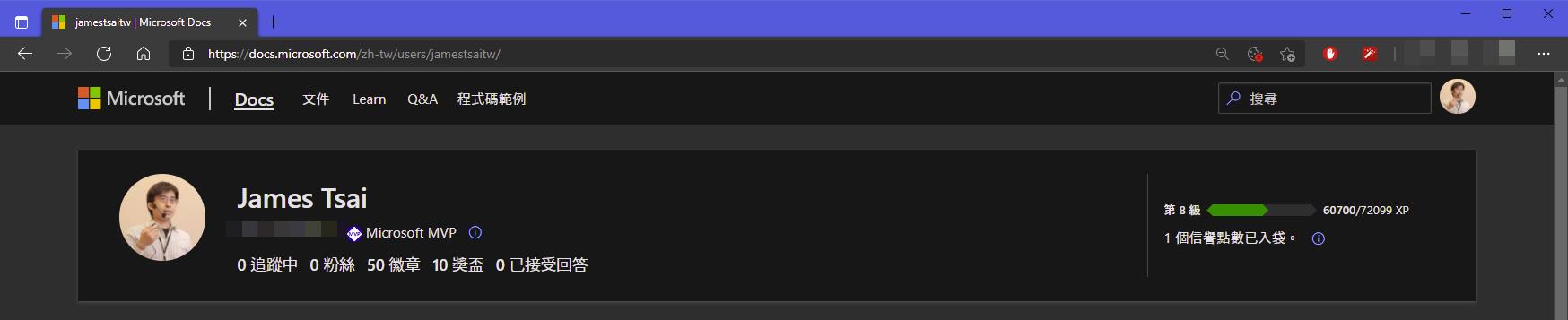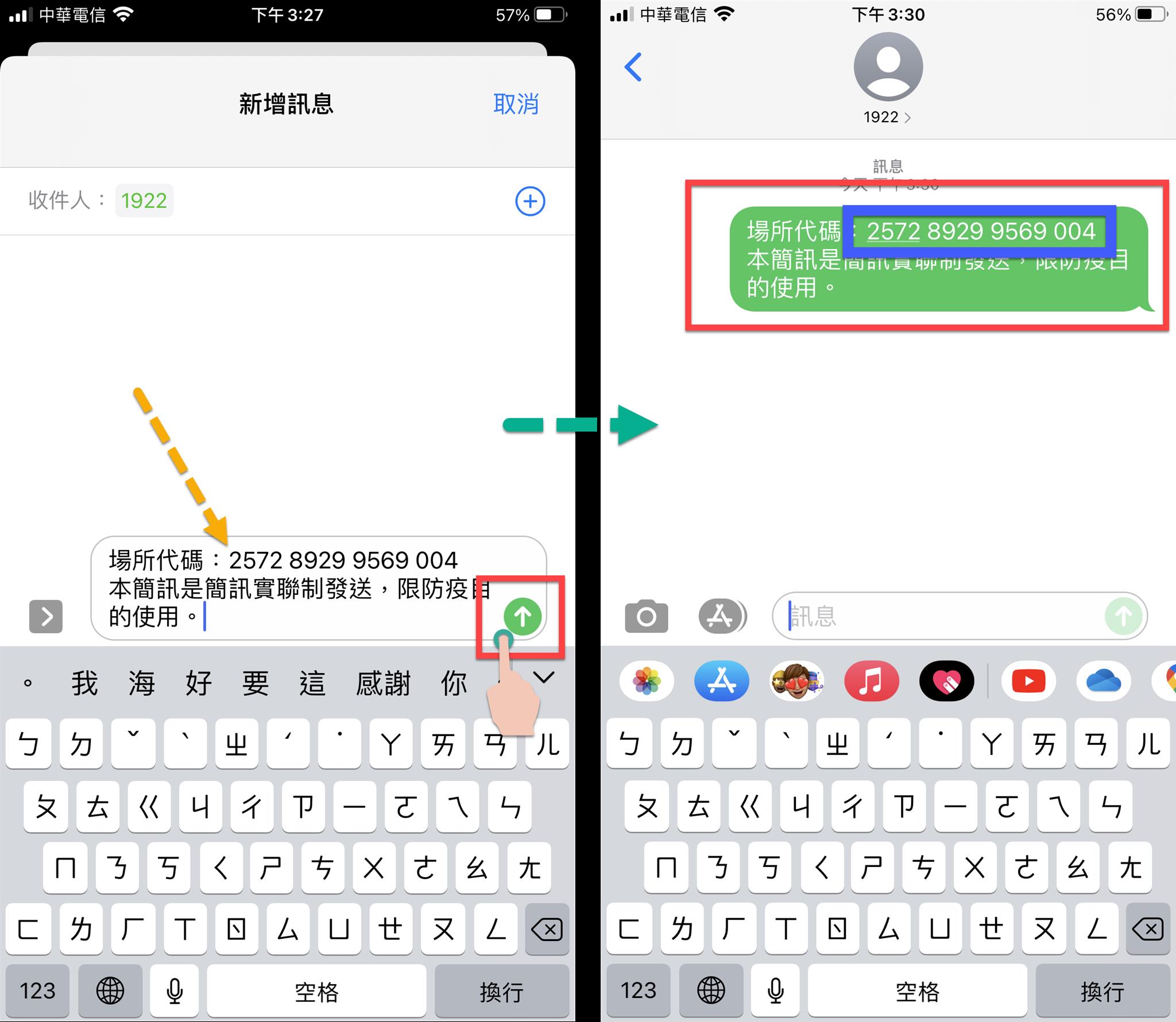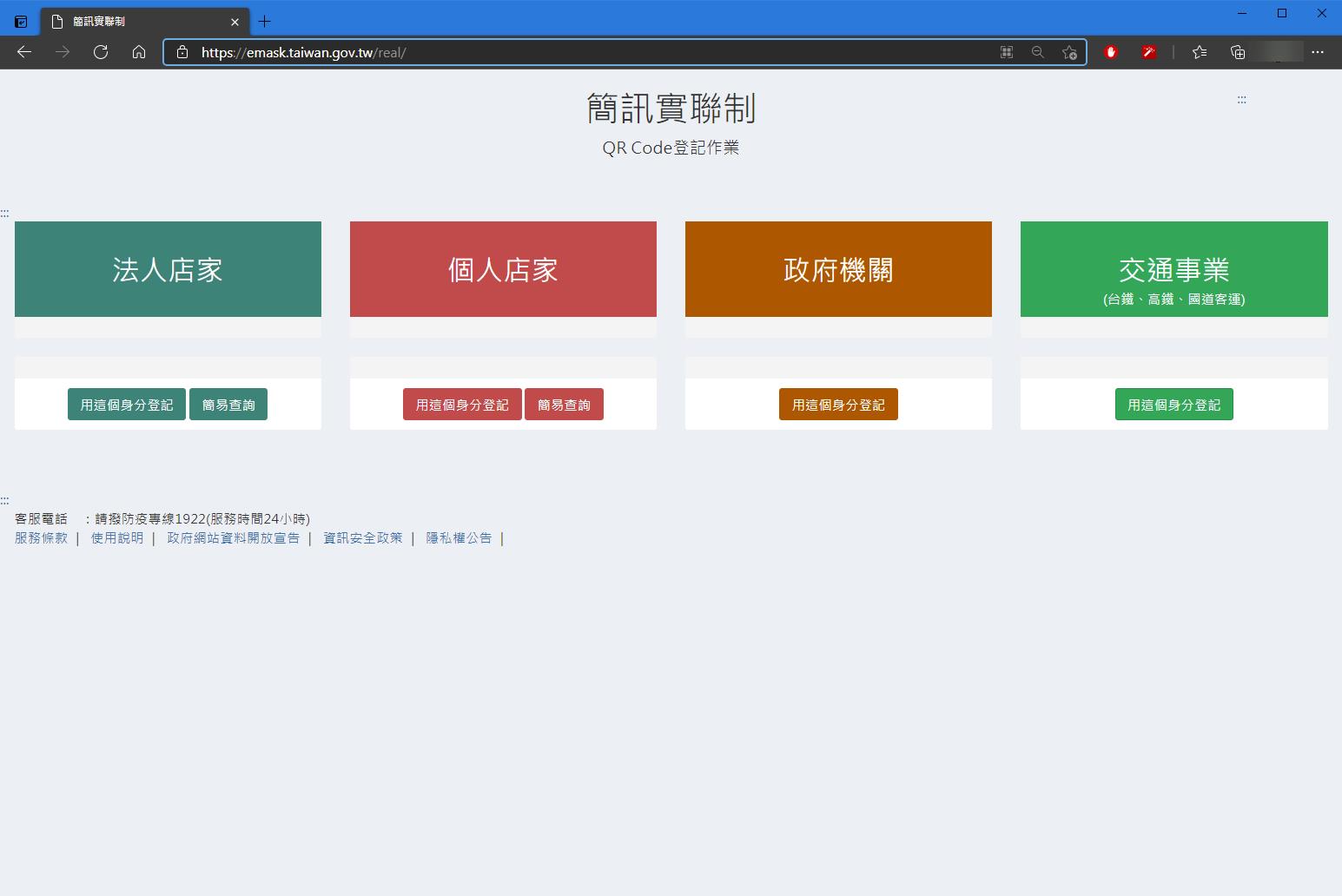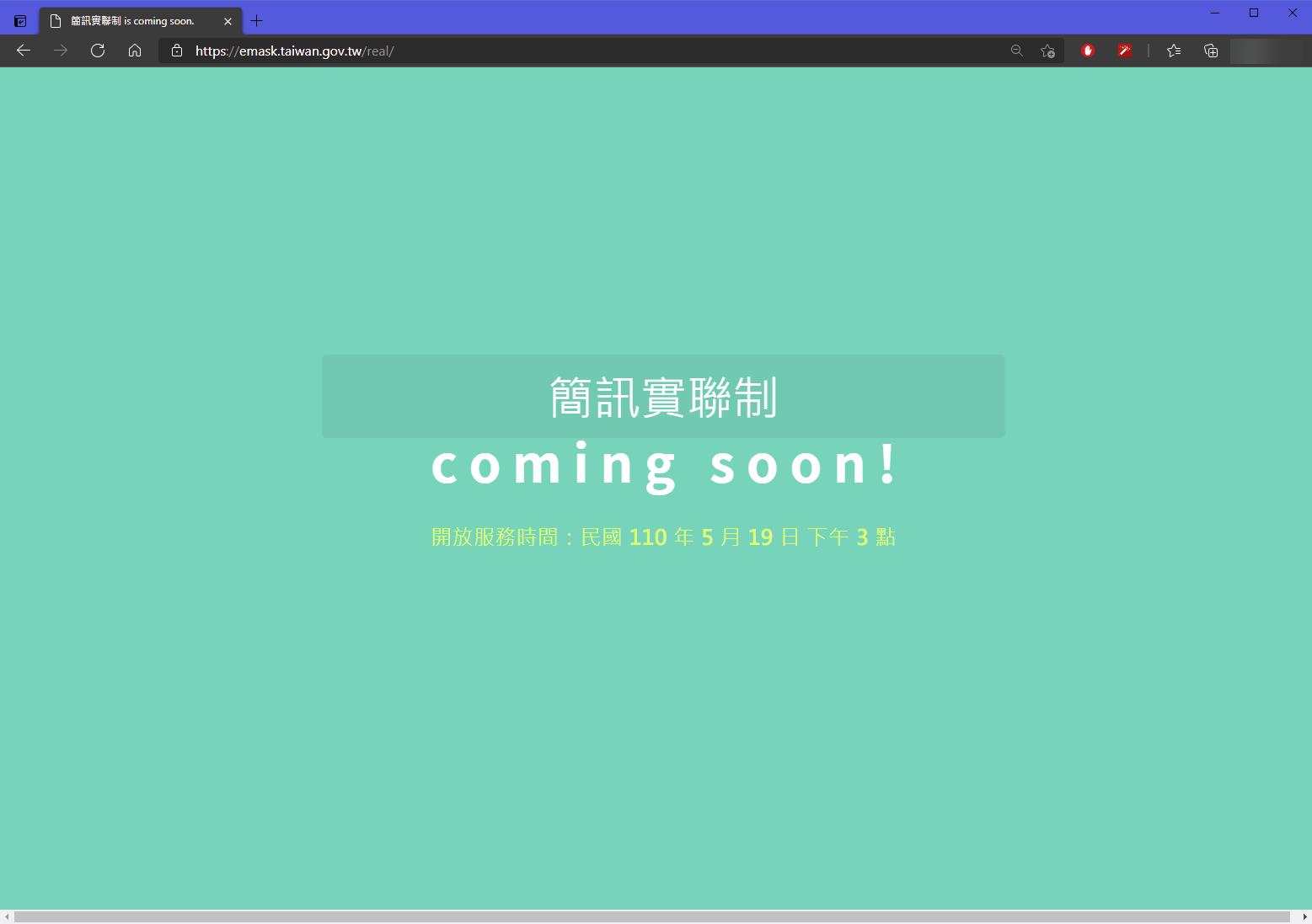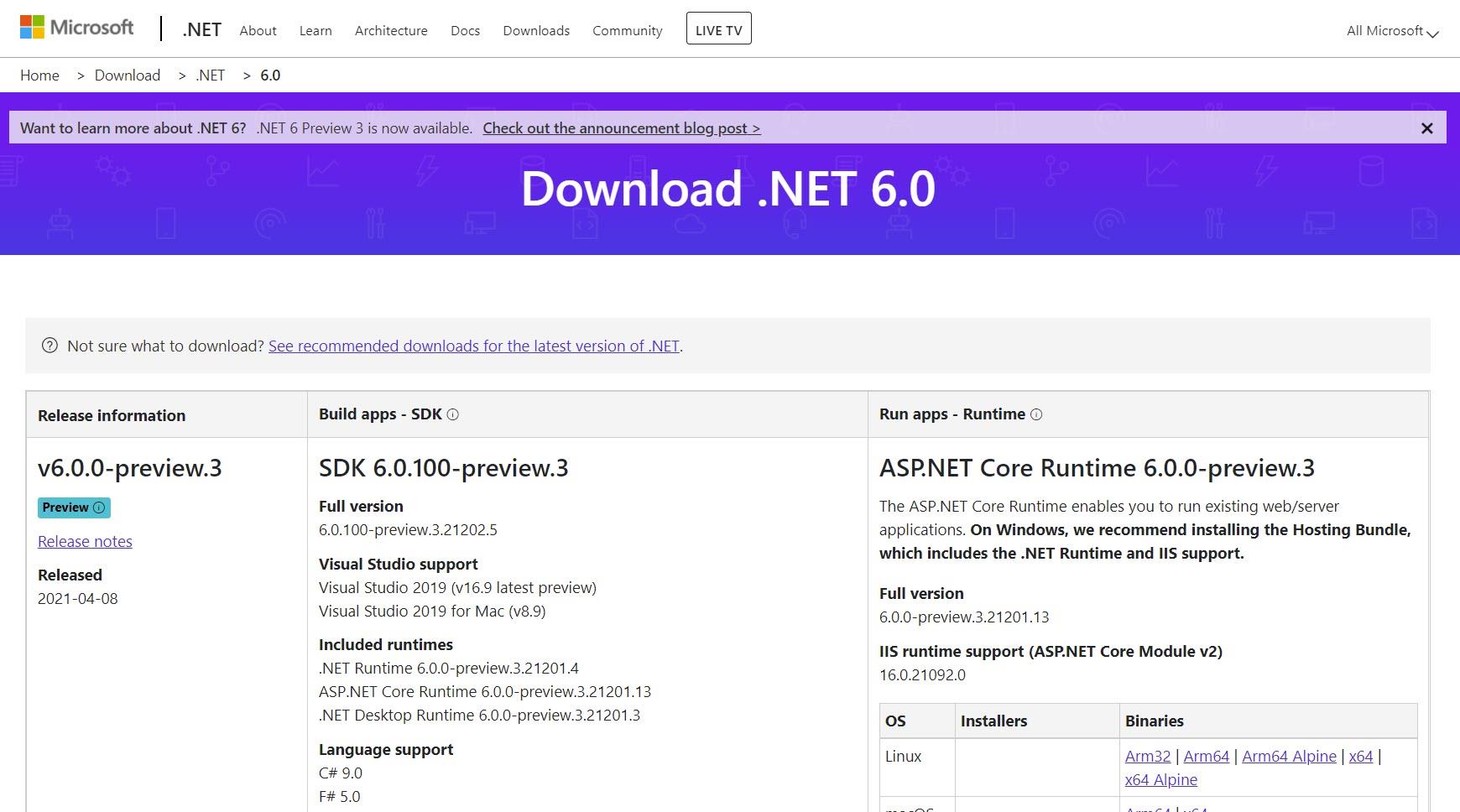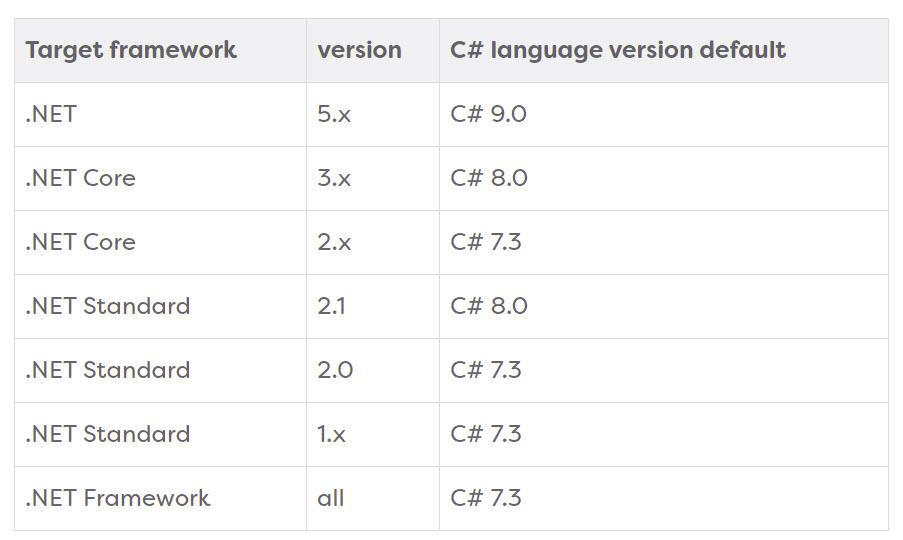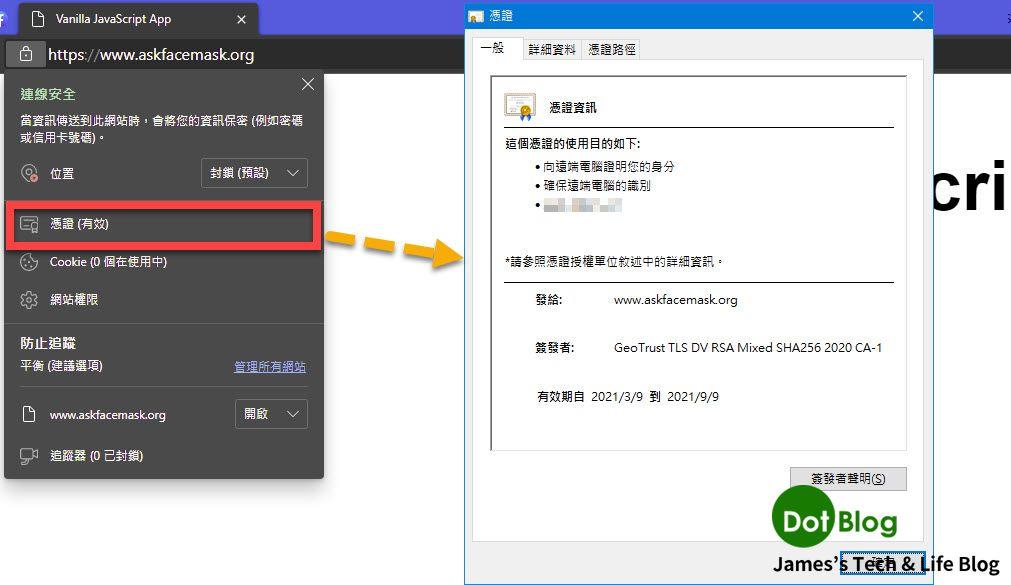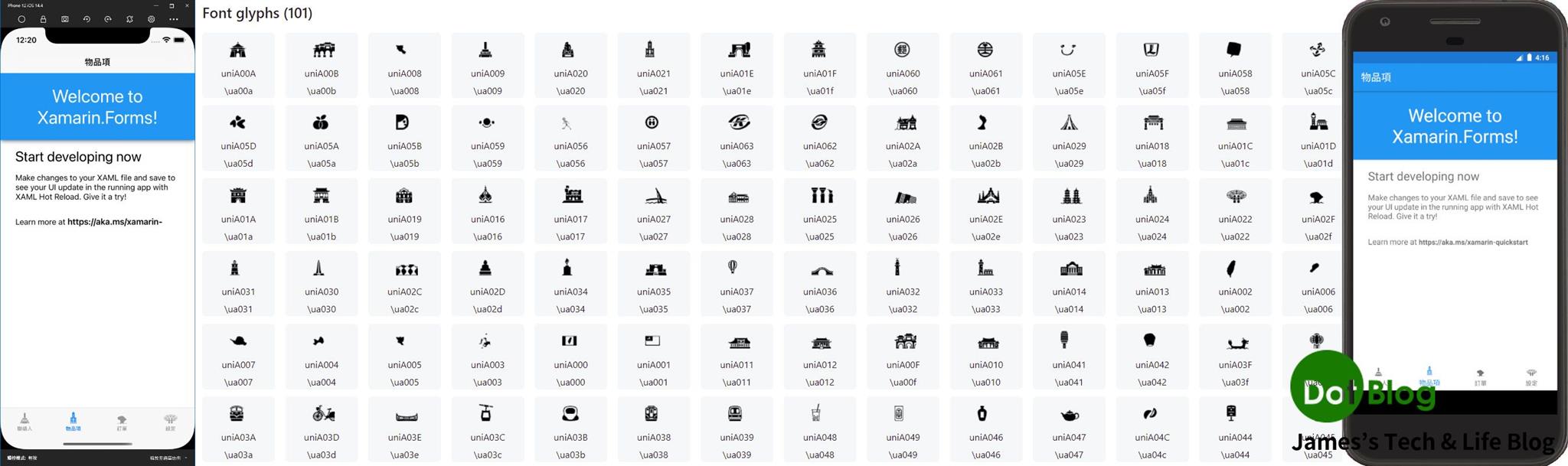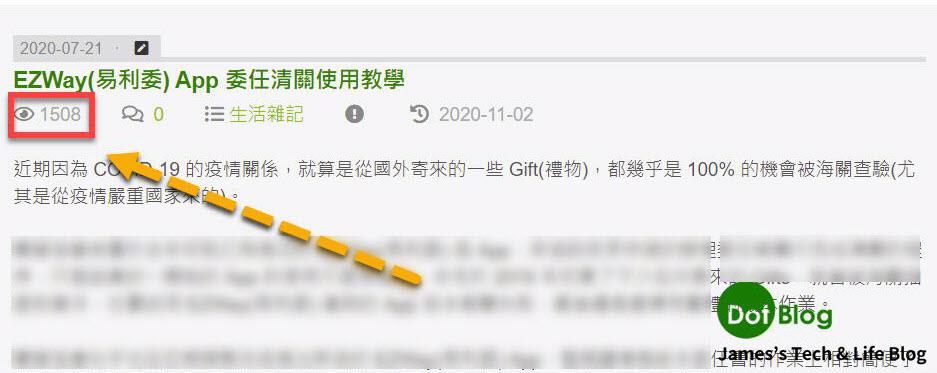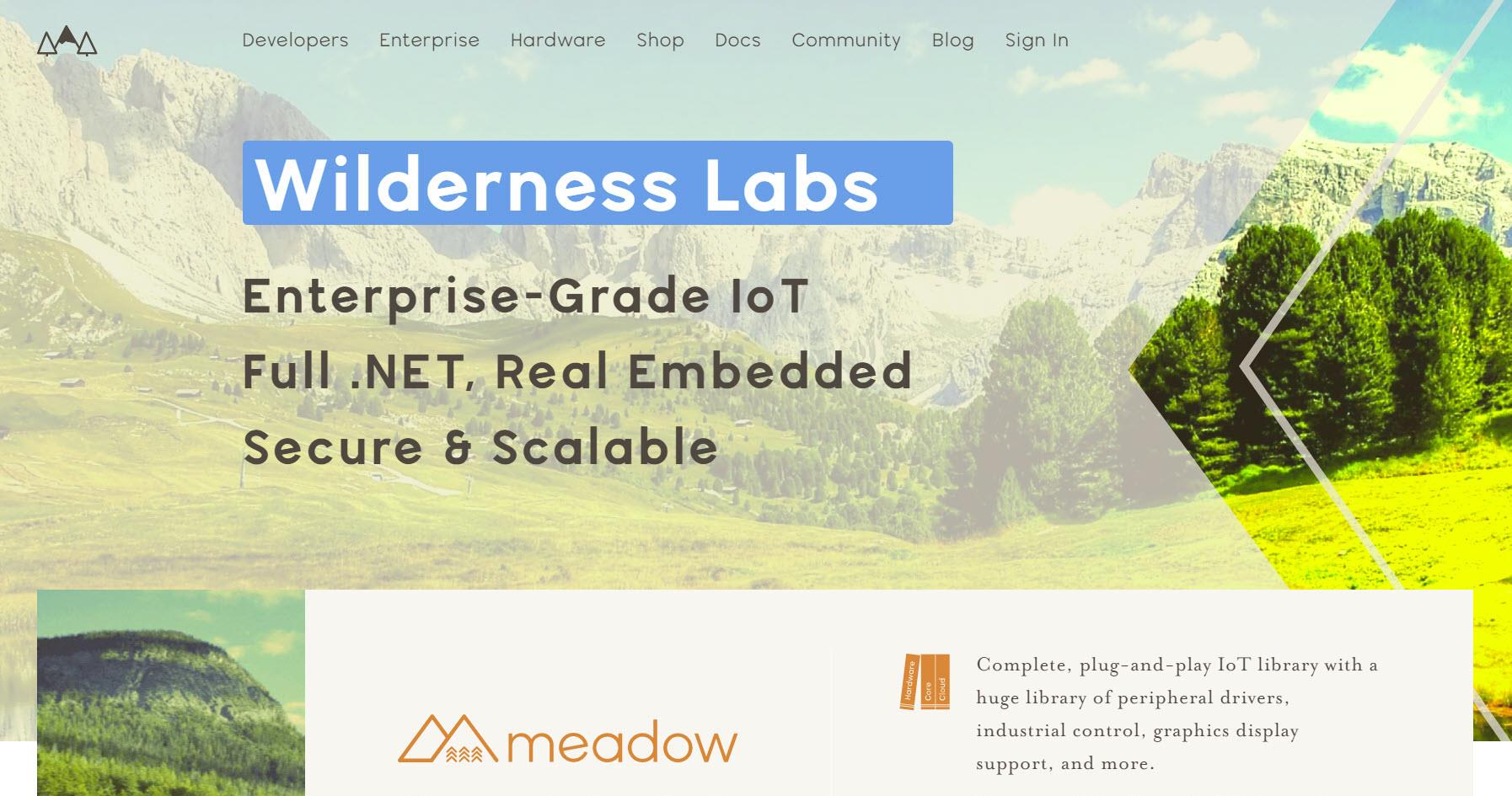在臺灣有使用智慧型手機的人也應該都有 Line 帳號,近日也應該有機會加入一些 Line 所推出的新功能 OpenChat 社群,這個 OpenChat 社群跟一般的 Line 群比較不同,其中最大的不同就是在 OpenChat 社群當中的使用者帳號是不會因此就外流的,引來一堆 "不必要" 的交友邀請。
所以在 OpenChat 社群當中可以自訂暱稱,以便在該 OpenChat 社群裡識別或確認。
而該暱稱設定後 "不會影響本身 Line 帳號的暱稱",所以對於 "OpenChat 社群管理員或共同管理者" 可以制定一些暱稱格式規範,做為加入此 為加入此 OpenChat 為加入此 OpenChat 群的 "道德" 要求以便社群管理。
就來看看怎麼做吧~~~